
Trong bài hôm nay chúng tôi sẽ nói về việc kiểm tra tốc độ mạng với Speedtest và hướng dẫn bạn cách sử dụng SpeedTest. Chắc hẳn các bạn đã nghe đến ứng dụng SpeedTest , là một trong những trang web uy tín giúp người dùng có thể đo lường được tốc độ mạng của mình đang sử dụng là bao nhiêu trực tiếp trên trang web. Tuy nhiên đây là trang Web nước ngoài, vậy để có thể sử dụng ở Việt Nam thì cần phải thiết lập như thế nào?
SpeedTest được biết đến là một phần mềm kiểm tra tốc độ mạng, để xem rằng bạn đang sử dụng mạng có tốc độ là bao nhiêu có đúng với nhà cung cấp mạng đã đưa đến cho bạn như trong gói cước hay không. Trong đó thể hiện rõ về tốc độ tải lên, tốc độ tải về và ping cùng với một vài thông số liên quan khác.
SpeedTest còn lưu lại dữ liệu cho các lần kiểm tra trước đó, để theo dõi thông tin tốc độ mạng một cách chính xác. Thông qua biểu đồ hiển thị giúp bạn nắm rõ tình hình mạng của mình sử dụng như thế nào để có thể khắc phục được các tình trạng, sự cố gây giật, lag, cản trở quá trình truy cập internet của mình.
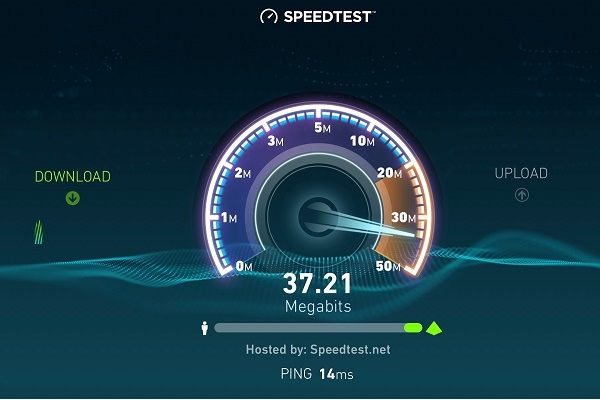
Theo như trên khi đã tìm hiểu về SpeedTest là gì, thì đã cho bạn biết rõ ưu điểm và cũng là thế mạnh của ứng dụng này chính là kiểm tra tốc độ mạng rất chính xác nhất. Ngoài ra SpeedTest còn có một số ưu điểm tuyệt vời dành cho người sử dụng chính là:
SpeedTest kiểm tra tốc độ mạng cực nhanh, không làm mất thời gian chờ đợi và hiển thị đầy đủ những thông tin về mạng internet để cung cấp cho người dùng. Ngay cả về tốc độ upload và download dữ liệu cùng với ping.
Có khả năng nhận diện được vị trí địa lý của người sử dụng
Tốc độ xử lý thông tin nhanh gọn.
Có giao diện đơn giản, dễ nhìn, dễ sử dụng, thông tin hiển thị trực quan để dễ nắm bắt kết quả.
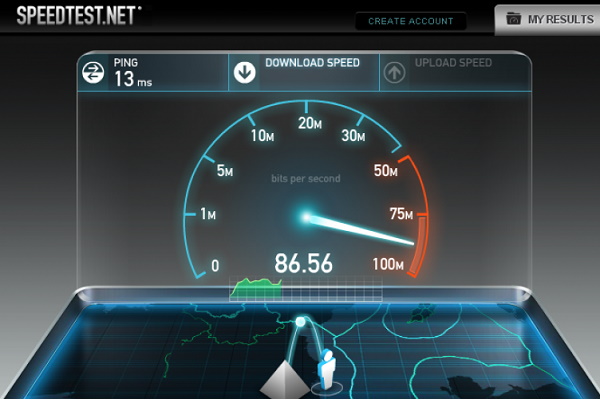
Vì sự tiện lợi với rất nhiều ưu điểm nên SpeedTest dần được sử dụng rộng rãi trên toàn thế giới. Đặc biệt ứng dụng này tương thích với tất cả các loại thiết bị điện tử như laptop, máy tính, điện thoại di động... cách tải phần mềm SpeedTest được thực hiện qua những bước như sau:
Bước 1: Có rất nhiều nơi chia sẻ link tải SpeedTest miễn phí và bạn hãy tìm chọn cho mình một trang web uy tín để tải SpeedTest cho máy tính của mình. Cụ thể hơn bạn có thể truy cập SpeedTest.net để tải.
Bước 2: Trên đó có các ứng dụng dành cho Windows, IOS, MAC, Chrome, Android.. bạn hãy chọn đúng với hệ điều hành mình đang sử dụng và tiến hành tải xuống.
Bước 3: Chỉ cần mở file tải xuống và nhấn đồng ý với các điều khoản để khởi chạy cài đặt là chỉ trong 1 phút bạn đã hoàn thành xong cài đặt.
Bước 4: Sau khi cài đặt xong bạn có thể sử dụng ứng dụng và kiểm tra tốc độ internet của nhà mình một cách nhanh chóng nhất.
Chính nhờ sự tương thích với nhiều hệ điều hành nên ngay cả trên điện thoại bạn cũng có thể kiểm tra tốc độ mạng được dễ dàng hơn.
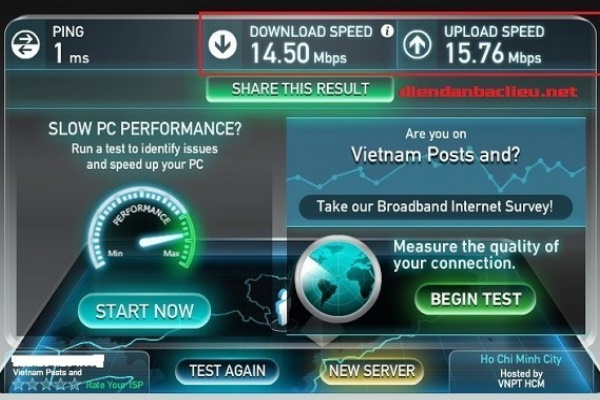
Thực tế thì SpeedTest có hai cách sử dụng chính, là người dùng có thể sử dụng online (trực tuyến trên trang web) hoặc là tải ứng dụng về để sử dụng trên nền hệ điều hành như cách tải về phía trên chúng tôi đã hướng dẫn. Ngay sau đây chúng tôi sẽ hướng dẫn bạn sử dụng SpeedTest ở cả hai cách là dùng qua ứng dụng SpeedTest và dùng SpeedTest trực tuyến.
Theo cách tải SpeedTest như trên đã hướng dẫn thì bạn đã có được ứng dụng đo tốc độ mạng ngay trên giao diện màn hình hoặc giao diện điện thoại của bạn. Hãy sử dụng ứng dụng này qua các bước đơn giản như sau:
Nhấp chuột, hoặc chạm vào ứng dụng SpeedTest để mở chúng lên.
Giao diện của SpeedTest sẽ hiện ra cho các bạn thấy hết sức đơn giản. Với lệnh “GO” hiển thị ngay trước mặt. Ngay lúc này bạn chỉ cần nhấn vào nút“Go” để tiến hành kiểm tra tốc độ mạng mà thôi.
Quá trình kiểm tra này sẽ mất khoảng vài giây là bạn sẽ có đầy đủ thông tin về mạng của mình. Ngay sau đó kết quả sẽ hiện ra với các chỉ số như: Ping, Download Speed, Upload Speed
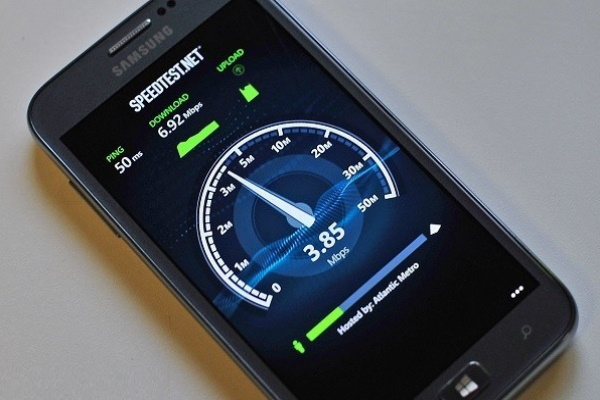
Bạn sẽ không cần mất công tải SpeedTest về để sử dụng mà người dùng có thể kiểm tra tốc độ mạng trực tiếp trên trang web với các bước sau:
Hãy truy cập vào trang web http://www.speedtest.net để có thể thực hiện việc kiểm tra tốc độ mạng bạn muốn.
Giao diện hiển thị như việc tải ứng dụng SpeedTest về dùng. Chỉ cần nhấn “GO” để thực thi lệnh.
Kết quả sẽ hiển thị ra ngay sau vài giây khi thực hiện lệnh.
Dường như bạn sẽ được cung cấp đầy đủ các thông tin cần thiết về mạng của mình. Bên cạnh đó SpeedTest còn nói rõ cho bạn biết bạn đang sử dụng mạng của nhà cung cấp nào và vị trí địa lý của bạn đang sử dụng mạng.
Cách sử dụng ứng dụng SpeedTest cực đơn giản mà ai cũng có thể sử dụng được. Hãy dùng ứng dụng này để có thể kiểm tra tốc độ internet của bạn thường xuyên và xem chúng có hoạt động ổn định không nhé!
HƯỚNG DẪN SỬ DỤNG PHẦN MỀM CHẤM CÔNG WISE EYE ON 39
Hướng dẫn sử dụng phần mềm chấm công Wise Eye On 39
1. Đăng nhập vào giao diện web
2. Cấu hình nhanh (Internet, Wi-Fi, IPTV)
3. NAT Port cho Camera,….
4. Sao lưu cấu hình và nâng cấp firmware
5. Xử lý sự cố (Wireless, tín hiệu quang,….)